您是否正在寻找一种在您的网站上包含用户提交内容的方法?
允许人们提交访客帖子、图片和视频等内容有助于您在网站上发布更多内容并扩大受众群体。
在本文中,我们将向您展示如何允许用户将博客文章提交到您的 WordPress 网站。
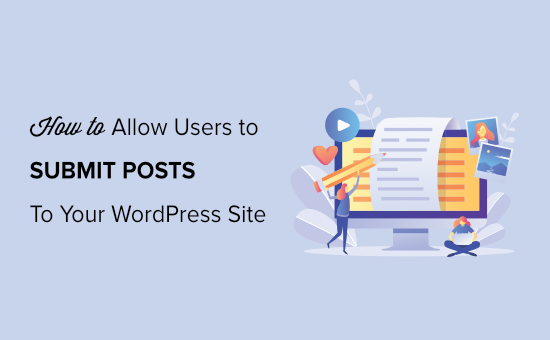
为什么允许用户提交帖子?
用户生成的内容对于吸引新的网站访问者和发展您的业务非常有用。
您可以允许用户提交访客帖子、将图像添加到您的画廊,或在您的企业目录中创建新的企业列表。
这样,您将获得更多内容以在您的网站上发布,并涵盖您的利基市场中的不同主题。它还有助于增加您的读者群并获得对重要主题的不同观点。
借助用户生成的内容,您甚至可以创建一个社区并为他们提供一个平台来分享他们的观点和想法。
话虽如此,让我们看看允许用户在不编写任何代码的情况下在您的 WordPress 网站上提交帖子的三种方法。
使用 WPForms 的前端 WordPress 帖子提交
使用用户提交的帖子插件接受用户生成的内容
允许用户在 WordPress 中注册和提交帖子
视频教程
订阅 WPBeginner
如果您不喜欢该视频或需要更多说明,请继续阅读。
方法 1:使用 WPForms 进行前端 WordPress 帖子提交
此方法允许您的用户从您网站的前端提交帖子,而无需访问您的WordPress 网站的管理区域。您甚至可以在不要求他们注册的情况下接受用户的博客文章。
您需要做的第一件事是安装并激活WPForms插件。有关更多详细信息,请参阅我们关于如何安装 WordPress 插件的分步指南。
WPForms 是一个高级WordPress 表单插件。您将需要插件的Pro 版本才能访问帖子提交插件。
激活后,您需要访问WPForms » 设置页面以输入您的许可证密钥。您可以在 WPForms 网站上从您的帐户中获取此密钥。
输入密钥后,单击“验证密钥”按钮。
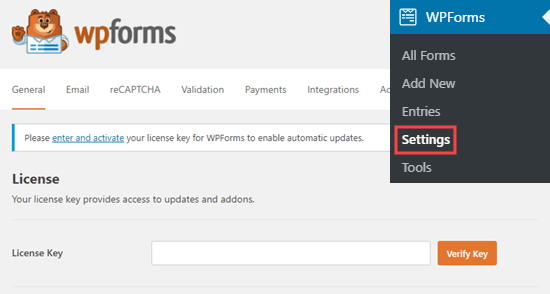
验证后,您需要访问WPForms » 插件页面。向下滚动到“发布提交插件”,然后单击“安装插件”按钮。
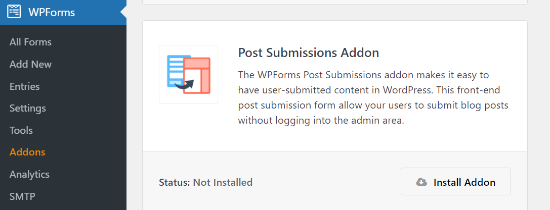
WPForms 现在将为您安装并激活帖子提交插件。安装后,您将看到状态处于活动状态。
现在,您已准备好在您的网站上创建一个帖子提交表单。
首先,只需转到WPForms » 添加新页面,该页面将启动 WPForm 的表单构建器界面。
首先,您需要为您的表单提供一个名称,然后在“选择模板”部分下选择“博客帖子提交表单”模板。
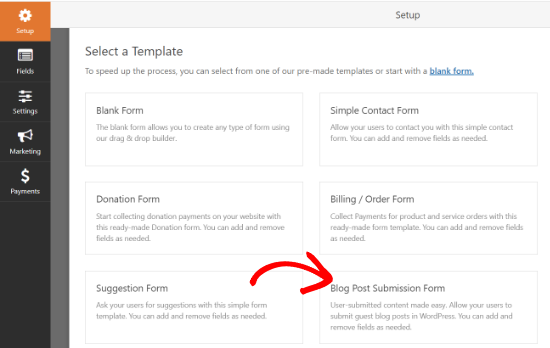
WPForms 现在将在其表单构建器中加载表单模板。
您可以从左侧面板添加新字段、删除现有字段并使用拖放构建器重新排列它们的顺序。

WPForms 让您的用户可以选择帖子类别、添加特色图片、发布摘录,甚至添加自定义字段。
您还可以通过单击来编辑表单字段。这将为您提供重命名字段、更改其格式、添加描述、编辑其大小、启用条件逻辑等选项。
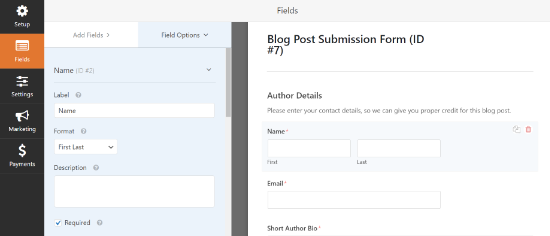
对表单感到满意后,单击左侧菜单中的“设置”选项卡。
在“常规”设置下,您可以重命名表单、添加说明、编辑提交按钮的文本、启用动态字段、启用AJAX 表单提交等。
默认情况下,WPForms 将启用反垃圾邮件保护选项。这是因为它有助于防止人们提交垃圾邮件博客文章。但是,您可以从“常规设置”选项卡中禁用此选项。
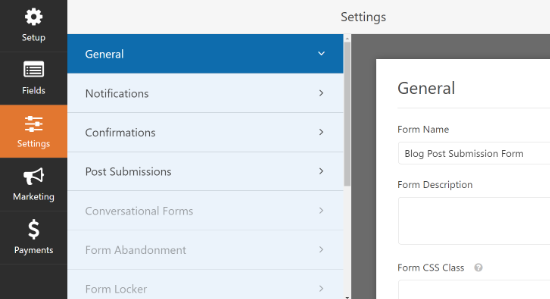
接下来,您可以转到“通知”选项卡并编辑当有人提交表单时您将收到通知的电子邮件。
WPForms 将默认使用您的管理员电子邮件。您可以将其更改为任何其他电子邮件,如果您想接收多封电子邮件的通知,只需使用逗号将它们分开即可。
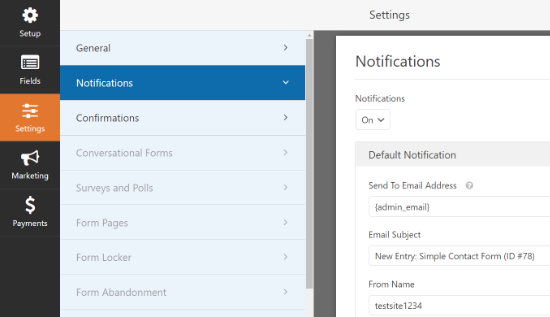
之后,转到“确认”选项卡以设置您的用户在提交表单时将看到的消息。您可以显示消息、显示页面或将用户定向到特定 URL。
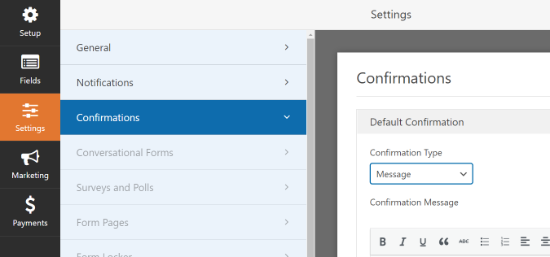
在“发布提交”选项卡中,您可以将每个字段映射到 WordPress 中的相应帖子字段。WPForms 在匹配表单模板中的字段方面做得很好。
默认情况下,用户提交的帖子将保存为“草稿”待审核。但是,您也可以更改帖子类型并允许用户将内容提交到您的自定义帖子类型。
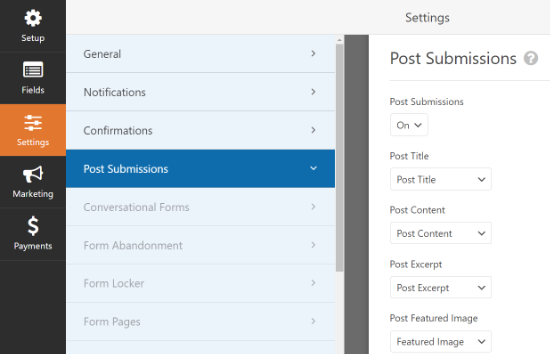
之后,不要忘记点击屏幕右上角的“保存”按钮来保存您的表单。
现在,您可以单击关闭按钮退出表单构建器并将表单添加到您的网站。
您可以创建新页面或编辑现有页面。首先,转到您的 WordPress 编辑器,然后单击顶部的加号 (+) 按钮以在您的页面上添加一个 WPForms 块。
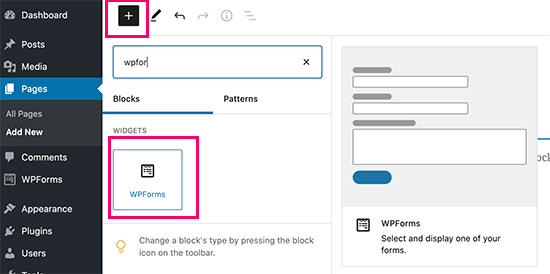
接下来,您可以从 WPForms 块的下拉列表中选择您的帖子提交表单。
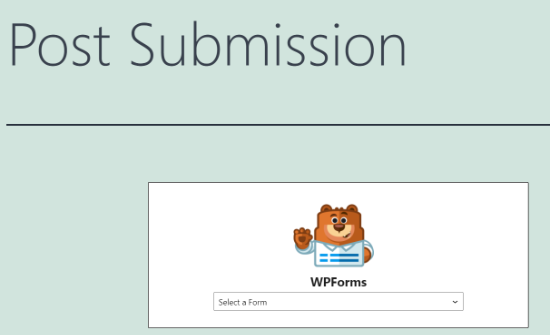
现在,保存或发布您的页面,然后访问您的网站以查看实际发布的提交表单。
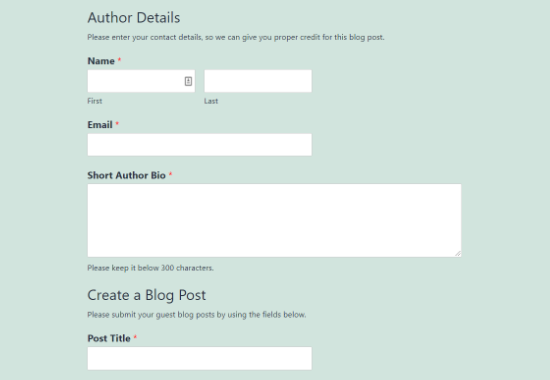
方法 2:使用用户提交的帖子插件接受用户生成的内容
在您的网站上接受用户提交内容的另一种方法是使用用户提交的帖子插件。
您需要做的第一件事是安装并激活用户提交的帖子插件。有关更多详细信息,请参阅我们关于如何安装 WordPress 插件的分步指南。
激活后,您需要访问设置»用户提交的帖子并转到插件设置以配置插件。
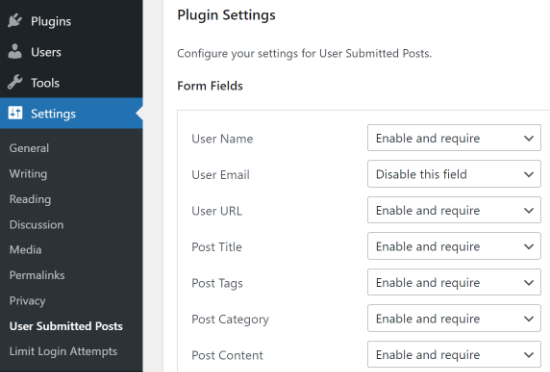
在插件设置下,您可以选择要在帖子提交表单上显示的字段并隐藏您不希望用户看到的任何字段。
您可以为所有用户提交的内容选择默认作者。但是,我们建议您在 WordPress 网站上创建一个新的访客用户,并将所有用户提交的帖子分配给该用户。
您还可以允许用户上传图像并设置图像数量和最大图像大小的限制。您甚至可以将用户上传的图片设置为特色图片。
查看所有插件设置后,单击“保存设置”按钮以存储您的更改。
您现在已准备好将用户提交的帖子表单添加到您的网站。
只需在 WordPress 中创建一个新页面或编辑您想要显示表单的现有页面。在WordPress 块编辑器中,只需添加一个简码块,然后输入此简码:
[user-submitted-posts]
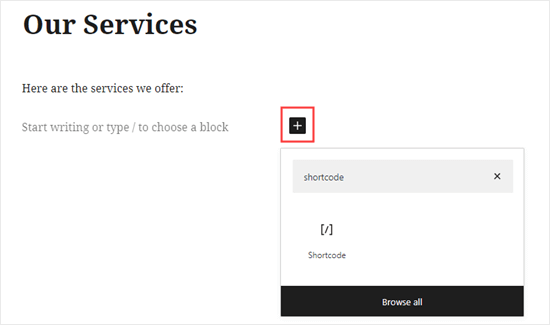
您现在可以保存或发布您的页面并访问该页面以查看您的用户提交的帖子表单。
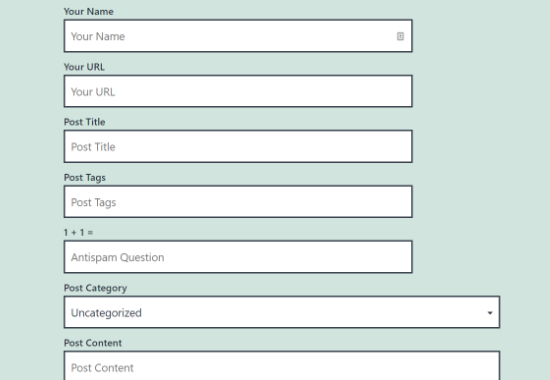
方法3:允许用户在WordPress中注册和提交帖子
WordPress 带有内置的用户角色和功能,可让您运行多作者 WordPress 站点。
您可以允许用户在您的网站上注册并使用功能有限的WordPress 管理界面创建内容。
首先,您需要在您的网站上启用用户注册。转到设置»常规页面并选中会员选项旁边的“任何人都可以注册” 。选择“作者”或“贡献者”作为默认用户角色。
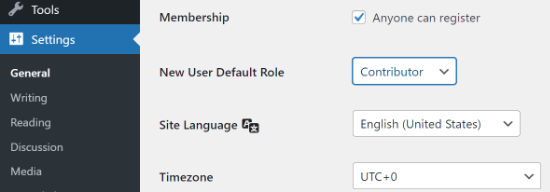
不要忘记单击“保存更改”按钮来存储您的更改。
用户现在可以通过访问 WordPress 登录和注册页面在您的 WordPress 网站上注册。您甚至可以在 WordPress 中创建自定义用户注册表单。
注册后,用户可以登录您的 WordPress 网站并提交帖子。
这种方法的问题:
由于不同的原因,许多初学者发现这种方法有点困难。
例如,如果您在 WordPress 网站上使用两步验证,那么您的用户可能会发现很难登录。
许多网站密码保护 WordPress 管理目录。允许用户注册和使用 WordPress 管理区域意味着您必须与他们共享该密码。
具有作者角色的注册用户可以查看您网站上的其他帖子。
如果这些问题困扰您,您可以使用方法 #1 或 #2 允许用户在不登录管理区域的情况下提交 WordPress 帖子。
就这样。我们希望本文能帮助您了解如何允许用户向您的 WordPress 网站提交帖子。您可能还想查看我们关于如何开始自己的播客的指南,或者我们对小型企业的最佳商务电话服务的比较。